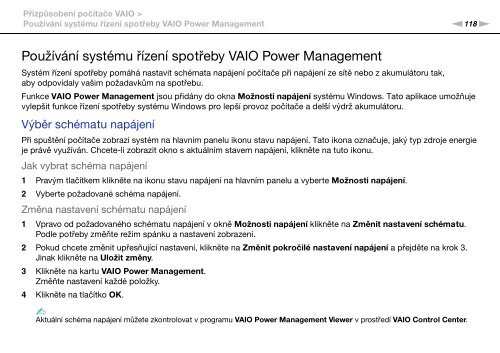Sony VPCS11M1E - VPCS11M1E Mode d'emploi Tchèque
Sony VPCS11M1E - VPCS11M1E Mode d'emploi Tchèque
Sony VPCS11M1E - VPCS11M1E Mode d'emploi Tchèque
Create successful ePaper yourself
Turn your PDF publications into a flip-book with our unique Google optimized e-Paper software.
Přizpůsobení počítače VAIO ><br />
Používání systému řízení spotřeby VAIO Power Management<br />
n118<br />
N<br />
Používání systému řízení spotřeby VAIO Power Management<br />
Systém řízení spotřeby pomáhá nastavit schémata napájení počítače při napájení ze sítě nebo z akumulátoru tak,<br />
aby odpovídaly vašim požadavkům na spotřebu.<br />
Funkce VAIO Power Management jsou přidány do okna Možnosti napájení systému Windows. Tato aplikace umožňuje<br />
vylepšit funkce řízení spotřeby systému Windows pro lepší provoz počítače a delší výdrž akumulátoru.<br />
Výběr schématu napájení<br />
Při spuštění počítače zobrazí systém na hlavním panelu ikonu stavu napájení. Tato ikona označuje, jaký typ zdroje energie<br />
je právě využíván. Chcete-li zobrazit okno s aktuálním stavem napájení, klikněte na tuto ikonu.<br />
Jak vybrat schéma napájení<br />
1 Pravým tlačítkem klikněte na ikonu stavu napájení na hlavním panelu a vyberte Možnosti napájení.<br />
2 Vyberte požadované schéma napájení.<br />
Změna nastavení schématu napájení<br />
1 Vpravo od požadovaného schématu napájení v okně Možnosti napájení klikněte na Změnit nastavení schématu.<br />
Podle potřeby změňte režim spánku a nastavení zobrazení.<br />
2 Pokud chcete změnit upřesňující nastavení, klikněte na Změnit pokročilé nastavení napájení a přejděte na krok 3.<br />
Jinak klikněte na Uložit změny.<br />
3 Klikněte na kartu VAIO Power Management.<br />
Změňte nastavení každé položky.<br />
4 Klikněte na tlačítko OK.<br />
✍<br />
Aktuální schéma napájení můžete zkontrolovat v programu VAIO Power Management Viewer v prostředí VAIO Control Center.